بالتأكيد الجميع يريد تجربة ويندوز 10 ، وسبق وقمنا باستعراض النسخة الجديدة من ويندوز 10 وهي عبارة عن اصدار جديد، فكما ذكرت من قبل مايكروسوفت قامت بطرح النسخة التطويرية للمطورين، وتقوم باصدار تحديثات لهذه النسخة وتعديلات حتي ستقوم بنشر النسخة التجريبية ثم النهائية ومن الواضح ان هذا الامر سيستغرق بعض الوقت، وبالتأكيد انت كمستخدم شغوف للويندوز تريد تجربته، بالنسبة لي فقد قمت بتثبيته بمجرد اصداره علي كمبيوتر احتياطي لدي وبعد استخدامه لفترة قمت بتثبيته علي الجهاز الاساسي والسبب هنا هو ان ويندوز 10 بالفعل ممتع ومميز ويعالج الكثير من اخطاء ويندوز 8. ومن حسن الحظ انه يمكنك تجربة النسخة التطويرية الان بعيداً عن الويندوز المثبت علي جهازك وبسهولة عبر تثبيت الويندوز كنظام وهمي ، وفي هذا الموضوع سوف نقوم بشرح الطريقة.
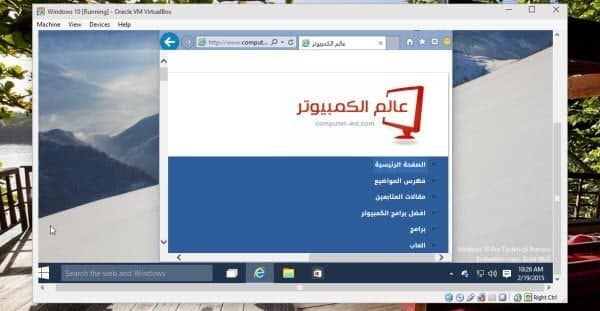
في البداية انت بحاجة الي تحميل وتثبيت برنامج VirtualBox علي جهازك. وهو المسئول عن تثبيت النظام الوهمي علي جهاز الكمبيوتر. ويمكنك استخدامه علي الماك او اللينكس او الويندوز ايضاً. فان كنت من مستخدمي اصدار مختلف من الويندوز وتريد تجربة ويندوز 10 فيمكنك ذلك وايضاً ان كنت من مستخدمي لينكس او ماك فيمكنك ايضاً تجربة ويندوز 10 من خلال هذا البرنامج وبنفس الطريقة التي سيتم الشرح عليها. [ تحميل البرنامج ] ايضاً ستحتاج الي تحميل ويندوز 10 بالنسخة الـ ISO والتي سنقوم باستخدامها وتثبيتها من خلال برنامج الـ VirtualBox مباشرة وتثبيت النسخة بداخله كنظام وهمي والاقلاع اليها. وبعد تثبيت البرنامج وتحميل النسخة تابع الخطوات بالاسفل لطريقة تثبيتها كنظام وهمي.
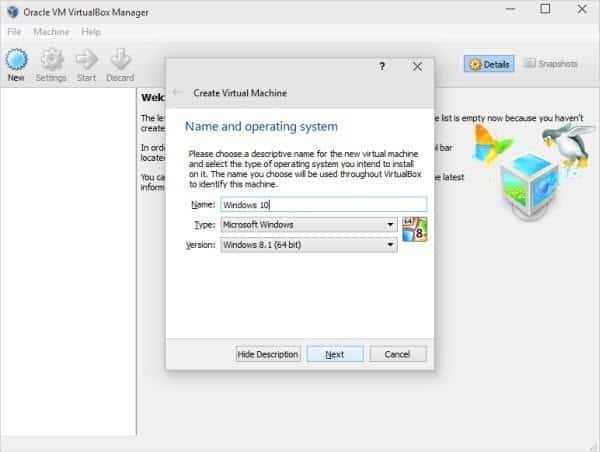
والان تقوم بتشغيل البرنامج ثم تقوم بالضغط علي New لانشاء نظام وهمي جديد.
ثم تقوم باعطاء النظام الجديد اسم وليكن Windows 10 ، ثم تقوم باختيار
نوع نظام التشغيل وسأقوم هنا باختيار نوع النظام بالتأكيد Windows 8.
وتقوم باختيار 32 بت او 64 بت حسب النسخة التي قمت بتحميلها من ويندوز 10.
ثم بعد ذلك تقوم باختيار وتحديد حجم الرام الذي سيتم استخدامه داخل النظام
الوهمي ، فتقوم بتحريك المؤشر حتي تصل الي الحجم الذي تريد. الافضل اختيار
2 جيجا ، ولكن يمكنك ايضاً تحديد 1 جيجا فقط حسب ما تريد وحسب حجم الرام
علي جهازك وحسب استخدامك للنظام الوهمي والبرامج التي ستستخدمها علي
النظام. ثم Next ، ثم تقوم بالضغط علي Create.
والان ستقوم بتخصيص مساحة من القرص لديك من اجل النظام الوهمي. فتقوم
باختيار VirtualBox Disk Image ثم تقوم باختيار fixed size لتحديد المساحة
والافضل أن تبقي عليها 25 جيجا كما هي. ثم Create.
والان تم انشاء الجهاز الوهمي الخاص بك ويتبقي لك تثبيت ويندوز 10 علي هذا
الجهاز الوهمي. فتقوم بالضغط علي ايقونة ابدأ او Start اعلي البرنامج
لبدأ تثبيت ويندوز 10. ثم بعد ذلك سيظهر لك نافذة جديدة فتقوم بالضغط علي
الايقونة بجوار المستطيل وتقوم باختيار ملف الـ ISO الخاص بويندوز 10.
والان ستبدأ عملية تثبيت ويندوز 10 ، وكل ما عليك هو الضغط علي Next ثم Install Now ثم Next وحتي يبدأ التثبيت بدون اي مشاكل.
والان لديك ويندوز 10 علي جهازك مثبت كنظام وهمي داخل نظام التشغيل لديك، بالتأكيد يمكنك التجربة والتجول والاستمتاع بكل شئ وتكبير الشاشة ايضاً.











